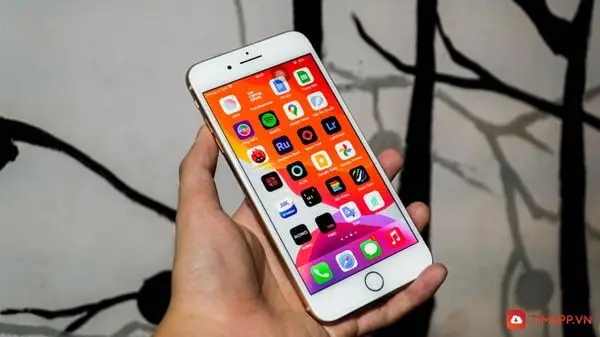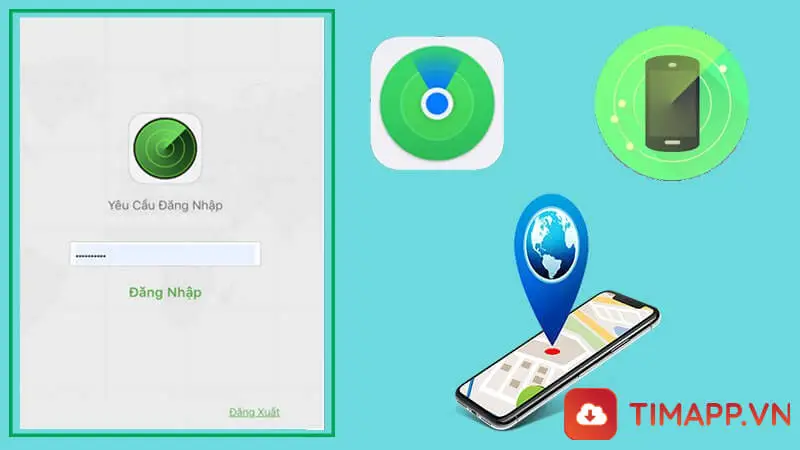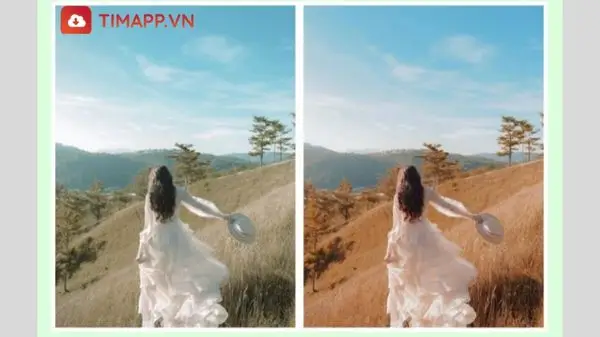Vì nhiều lý do khác nhau nên tài khoản iCloud của bạn bị khóa hoặc vô hiệu hóa và bạn muốn xóa chúng đi. Tuy nhiên, bạn không biết phải bắt đầu việc xóa từ đâu. Đừng lo, hãy để Timapp.vn chỉ cho bạn cách xóa tài khoản icloud khi bị khóa trên điên thoại iPhone đơn giản, dễ thực hiện nhất nhé.
Một vài lưu ý trước khi xóa tài khoản iCloud trên iPhone
– Đầu tiên hãy sao lưu toàn bộ dữ liệu trên điện thoại iPhone mình đang sử dụng sang máy tính thông qua ứng dụng iTunes để đảm bảo sau khi xóa tài khoản iCloud xong bạn không bị mất đi các dữ liệu hình, ảnh quan trọng.
– Thứ hai, trước khi xóa tài khoản iCloud bạn phải đăng xuất tài khoản iCloud khỏi mọi thiết bị được liên kết với iCloud như ngắt toàn bộ những kết nối có liên quan đến iPhone trước khi tiến hành việc xóa tài khoản iCloud như: iMessage, Activation Lock, iTunes và App Stor, Apple Watch… và các kết nối mạng Wifi, 3G, 4G
Cách xóa tài khoản icloud khi bị khóa đơn giản nhất
Thực tế, có khá nhiều cách xóa iCloud bị khóa trên iPhone mà bạn có áp dụng. Tuy nhiên, tại bài viết này chúng tôi sẽ hướng dẫn cho bạn 2 cách xóa tài khoản icloud khi bị khóa đơn giản nhất, từ đó bạn có thể lựa chọn ra phương áp tối ưu nhất để thực hiện.
1. Cách xóa tài khoản iCloud bị khóa tạm thời
– Bước 1: Đầu tiên bạn hãy ngắt toàn bộ kết nối mạng Wifi, 3G, 4G trên iPhone.
– Bước 2: Truy cập vào Cài Đặt (Settings) > chọn iCloud > kéo xuống phía dưới chọn Đăng xuất > ấn vào dòng chữ Đăng xuất một lần nữa.
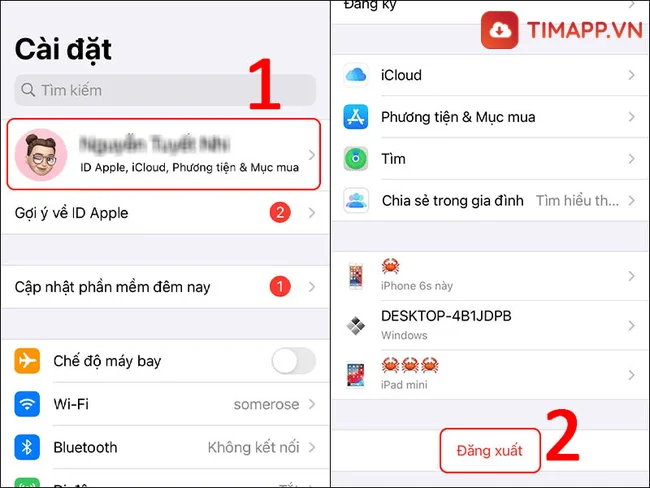
– Bước 3: Màn hình điện thoại sẽ hiện lên thông báo bạn ấn vào Xóa khỏi iPhone > tiếp chọn Xóa khỏi iPhone của tôi thêm một lần nữa > sau đó nhập mật khẩu Apple ID của bạn vào.
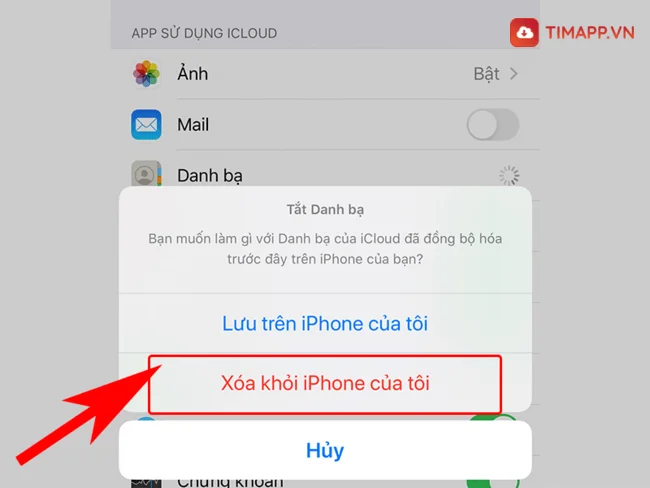
– Bước 4: Một thông báo sẽ hiện lên bạn bấm vào Xóa tài khoản để xác nhận tiến trình xóa tài khoản iCould. Sau vài phút điện thoại sẽ hiện lên giao diện đăng nhập tài khoản iCloud, điều đó có nghĩa là bạn đã thực hiện thành công cách xóa tài khoản icloud khi bị khóa trên iPhone của mình rồi.
2. Cách xóa tài khoản icloud khi bị khóa vĩnh viễn
Ngoài cách cách xóa tài khoản iCloud trên iPhone tạm thời mà chúng tôi vừa hướng dẫn xong, bạn còn có thể áp dụng cách xóa vĩnh viễn tài khoản iCloud khi bị khóa bằng các bước sau:
– Bước 1: Truy cập trang web https://privacy.apple.com
– Bước 2: Nhập mật khẩt ID Apple của bạn vào ô trống
– Bước 3: Tìm và chọn vào mục Xoá tài khoản của bạn > kế tiếp chọn chức năng Bắt đầu để bắt đầu thực hiện việc xóa tài khoản iCloud
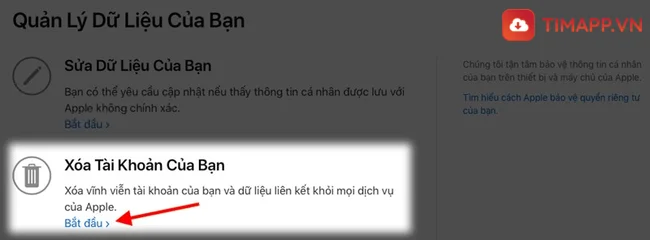
– Bước 4: Màn hình điện thoại hiện lên thông báo Xác nhận lý do xóa tài khoản xuất hiện > ấn chọn vào một lý do bất kỳ > rồi bấm tiếp vào ô Tiếp tục
– Bước 5: Một thông báo xác nhận xóa tài khoản mới iCloud lại hiện, bạn cần đọc lại toàn bộ các thông tin rồi ấn vào Tiếp tục để đồng ý việc xóa tài khoản.
– Bước 6: Nhập địa chỉ email để theo dõi quá trình xoá tài khoản iCloud > rồi chọn tiếp vào Tiếp tục.
– Bước 7: Sau vài giây hệ thống sẽ cung cấp cho bạn một dãy mã số xác minh có 12 số, bạn cần sao chép mã số đó lại > rồi bấm Tiếp tục.
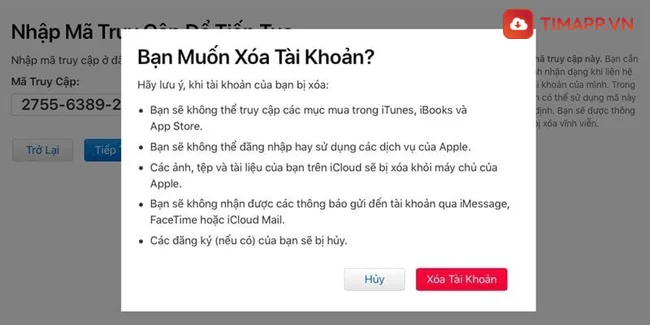
– Bước 8: Dán mã số vừa sao chép vào ô trống > rồi ấn Xóa tài khoản để để hệ thống xác nhận việc xóa tài khoản iCloud vĩnh viễn.
Nếu thấy bạn bài viết hướng dẫn cách xóa tài khoản icloud khi bị khóa đơn giản, nhanh chóng nhất này hữu ích, hãy chia sẻ cho bạn bè và người thân cùng biết nhé. Timapp cảm ơn bạn đã xem hết bài viết.